ホームページ >ウェブフロントエンド >jsチュートリアル >ブートストラップ画像カルーセル効果を実装する方法
ブートストラップ画像カルーセル効果を実装する方法
- PHPzオリジナル
- 2018-05-29 17:42:392971ブラウズ
この記事では主にブートストラップ画像カルーセル効果について詳しく紹介します。興味のある方はぜひ参考にしてください。
はじめに
Bootstrap Carousel プラグインは、サイトにスライダーを追加するための柔軟で応答性の高い方法です。さらに、コンテンツは十分に柔軟であり、画像、iframe、ビデオ、またはその他の任意の種類のコンテンツを配置できます。
【関連ビデオ推奨: ブートストラップチュートリアル】
例
以下は、ブートストラップのカルーセル表示ループ要素プラグインを使用した画像のカルーセルを示しています。
<p id="carousel-example-generic" class="carousel slide" data-ride="carousel">
<!-- Indicators -->
<ol class="carousel-indicators">
<li data-target="#carousel-example-generic" data-slide-to="0" class="active"></li>
<li data-target="#carousel-example-generic" data-slide-to="1"></li>
<li data-target="#carousel-example-generic" data-slide-to="2"></li>
</ol>
<!-- Wrapper for slides -->
<p class="carousel-inner" role="listbox">
<p class="item active">
<img src="..." alt="...">
<p class="carousel-caption">
...
</p>
</p>
<p class="item">
<img src="..." alt="...">
<p class="carousel-caption">
...
</p>
</p>
...
</p>
<!-- Controls -->
<a class="left carousel-control" href="#carousel-example-generic" role="button" data-slide="prev">
<span class="glyphicon glyphicon-chevron-left" aria-hidden="true"></span>
<span class="sr-only">Previous</span>
</a>
<a class="right carousel-control" href="#carousel-example-generic" role="button" data-slide="next">
<span class="glyphicon glyphicon-chevron-right" aria-hidden="true"></span>
<span class="sr-only">Next</span>
</a>
</p> src に画像を挿入し、画像のサイズを設定します

それにタイトルを追加することもできます
<p class="item"> <img src="..." alt="..."> <p class="carousel-caption"> <h3>...</h3> <p>...</p> </p> </p>
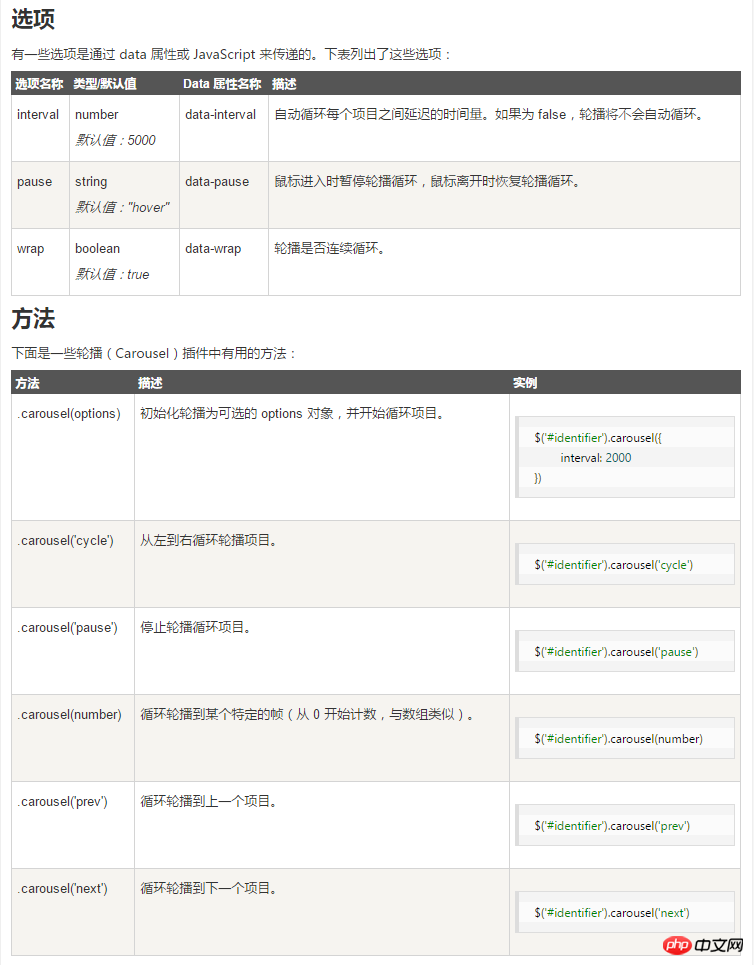
関連する推奨事項:
以上がブートストラップ画像カルーセル効果を実装する方法の詳細内容です。詳細については、PHP 中国語 Web サイトの他の関連記事を参照してください。
声明:
この記事の内容はネチズンが自主的に寄稿したものであり、著作権は原著者に帰属します。このサイトは、それに相当する法的責任を負いません。盗作または侵害の疑いのあるコンテンツを見つけた場合は、admin@php.cn までご連絡ください。

